Hướng dẫn tùy chỉnh giới hạn kích cỡ mail Microsoft 365
Hướng dẫn này chỉ áp dụng cho Web Exchange (Web mail Outlook)
1. Tùy chỉnh giới hạn kích cỡ mail Microsoft 365
Bước 1: Truy cập vào Trung tâm quản trị Microsoft 365 (Microsoft 365 admin center)
Đăng nhập tài khoản quản trị theo đường dẫn https://admin.microsoft.com.
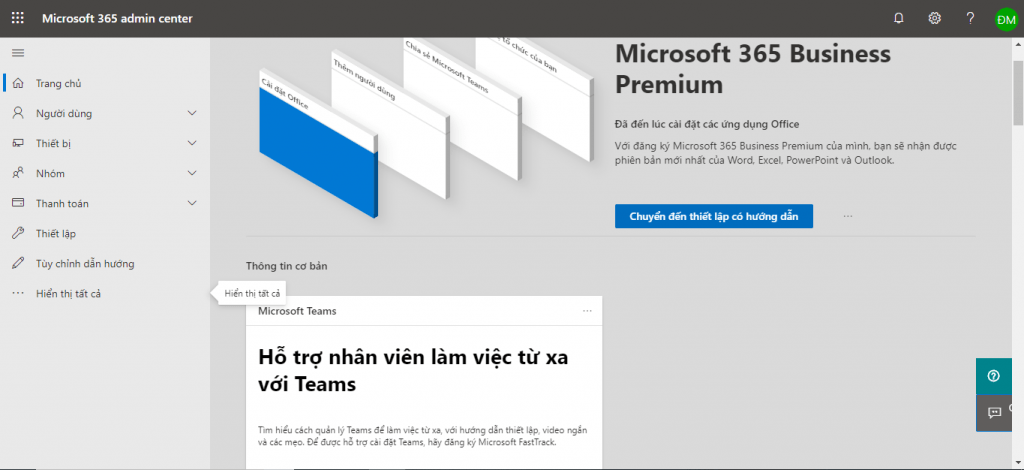
Bước 2: Truy cập vào Trung tâm quản trị Exchange (Admin Exchange center)
Từ trang quản trị nhấn vào Hiển thị tất cả.
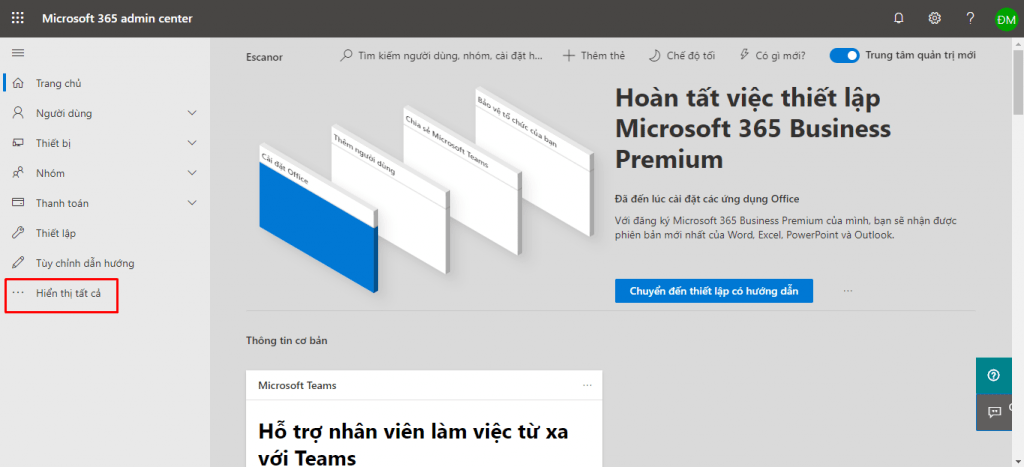
Chọn vào Exchange
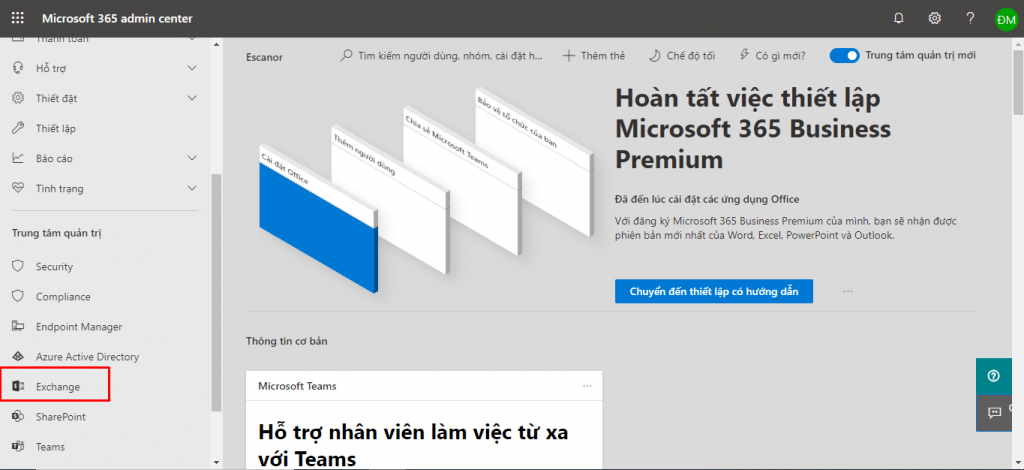
Bước 3: Tùy chỉnh giới hạn kích cỡ mail 365
Từ Trung tâm quản trị Exchange chọn Người nhận
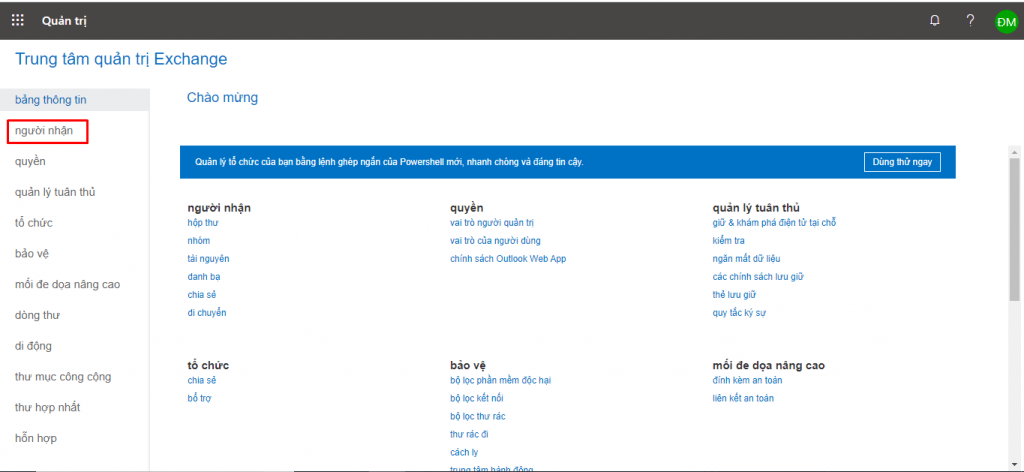
Ở đây sẽ 2 cách chỉnh sửa:
Cấu hình cho nhiều tài khoản
Để cấu hình giới hạn kích cỡ mail cho tất cả tài khoản trong tổ chức ta sử dụng tổ hợp phím Ctrl + A hoặc giữ Ctrl và chọn các tài khoản cần điều chỉnh. Sau đó từ mục Giới hạn kích cỡ thư nhấn vào cập nhật
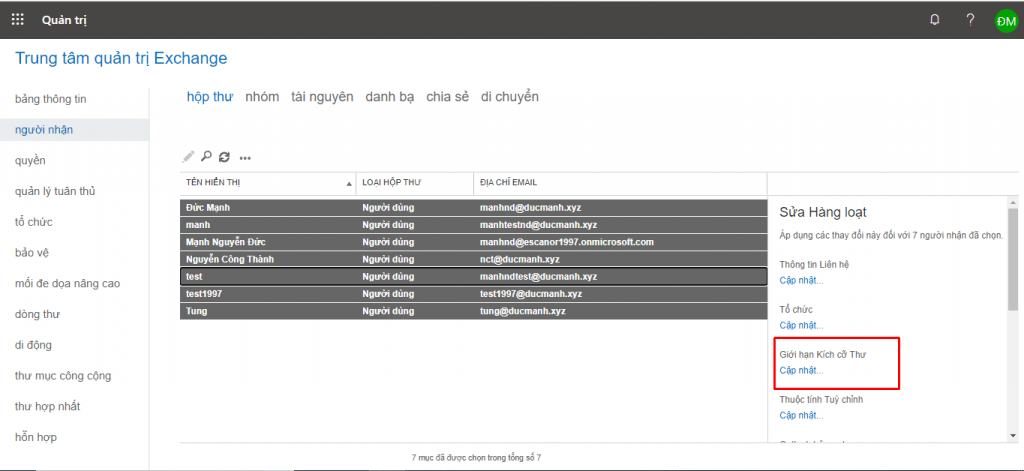
Tùy chỉnh lại giới hạn thư mặc định và nhấn Lưu
Lưu ý: Giới hạn của thư gửi đi và thư nhận được là từ 0 KB tới 153600 KB
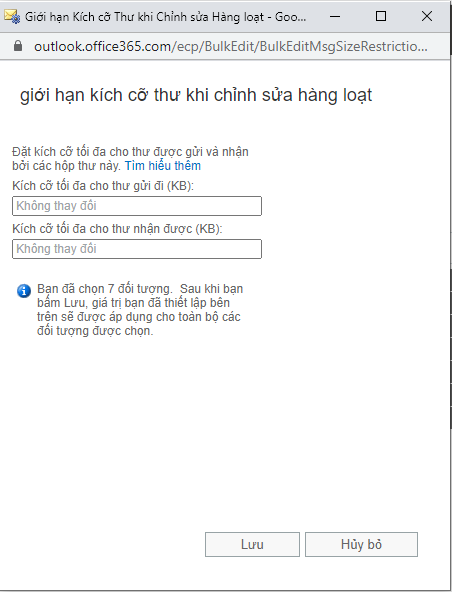
Cấu hình cho từng tài khoản
Để tùy chỉnh giới hạn mail cho từng tài khoản, ta nhấn 2 lần vào tài khoản cần chỉnh sửa chọn Tính năng hộp thư
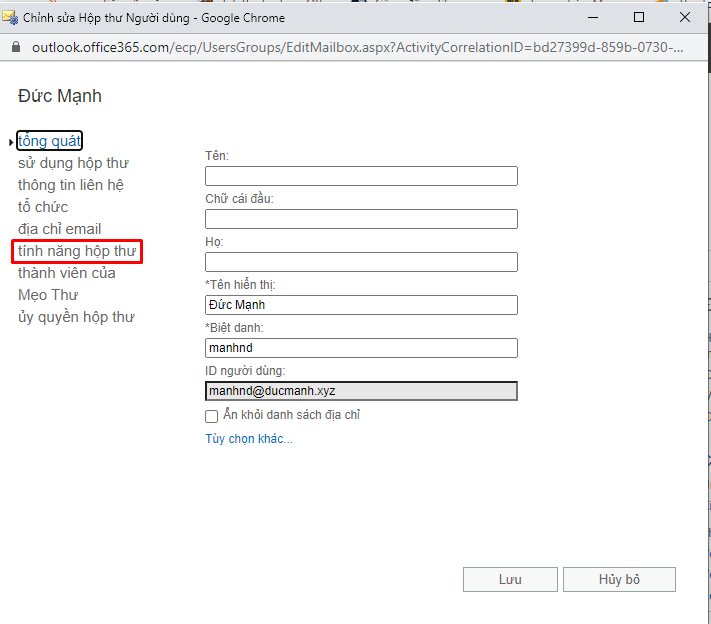
Từ mục Giới hạn kích cỡ thư => Xem chi tiết
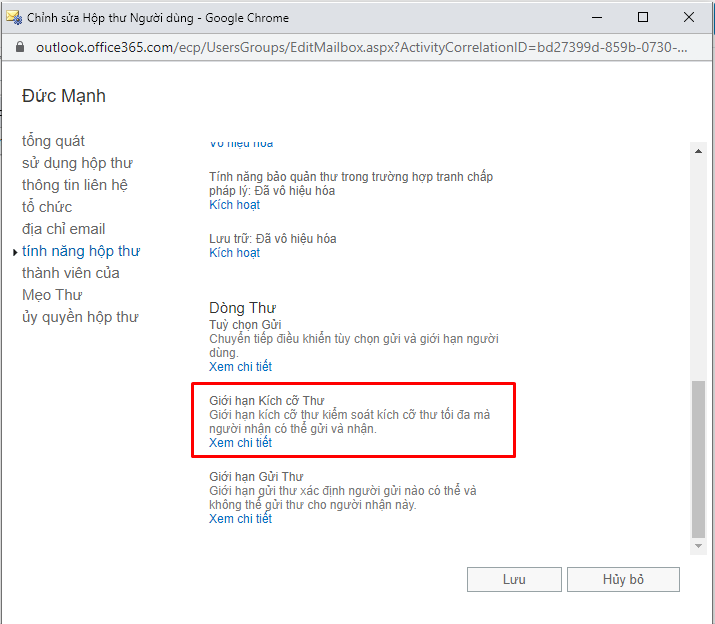
Tùy chỉnh lại giới hạn thư và nhấn Lưu
Lưu ý: Giới hạn của thư gửi đi và thư nhận được là từ 0 KB tới 153600 KB
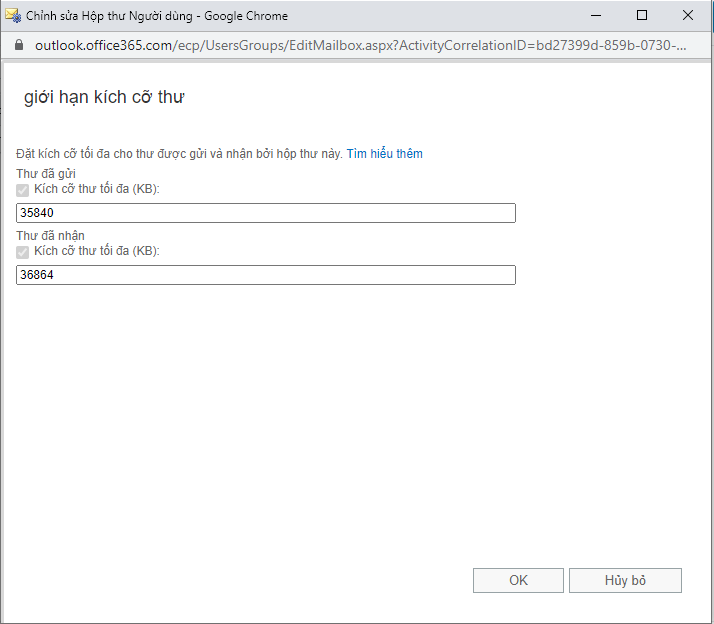
2. Tùy chỉnh giới hạn kích cỡ mặc định cho các tài khoản mới
Để tránh việc phải lặp lại các thao tác chỉnh sửa kích cỡ thư cho các tài khoản vừa khởi tạo, thì chúng ta có thể tùy chỉnh kích cỡ mặc định cho các tài khoản mới bằng cách nhấn vào ![]() và chọn Đặt kích cỡ thư mặc định.
và chọn Đặt kích cỡ thư mặc định.
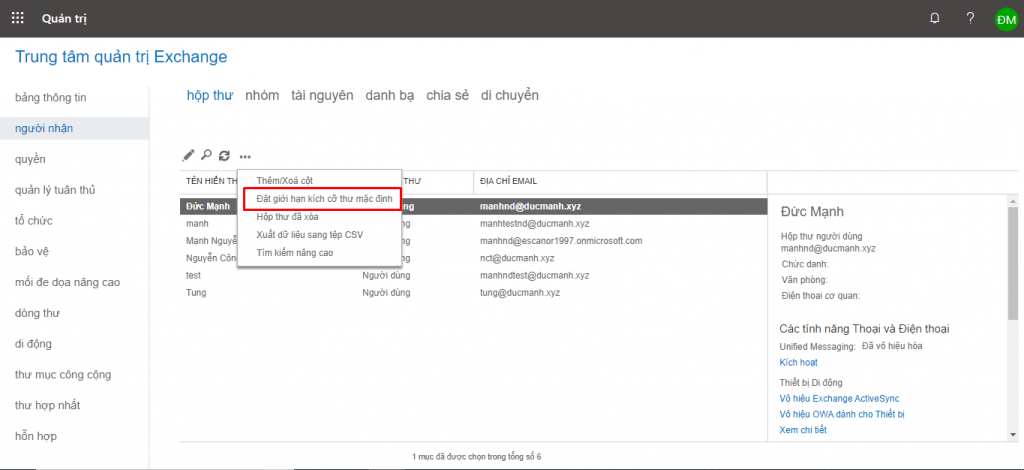
Sau đó tùy chọn kích cỡ thư mặc đinh cho các tài khoản mới với giới hạn từ 0 KB tới 153600 KB
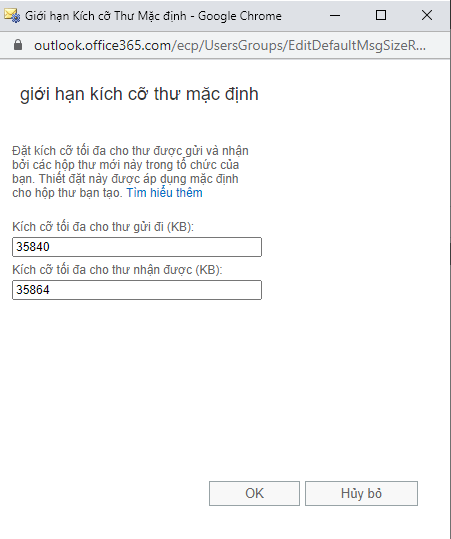
Chúc các bạn thành công.


